如何在Mac上重新构建Spotlight搜索索引
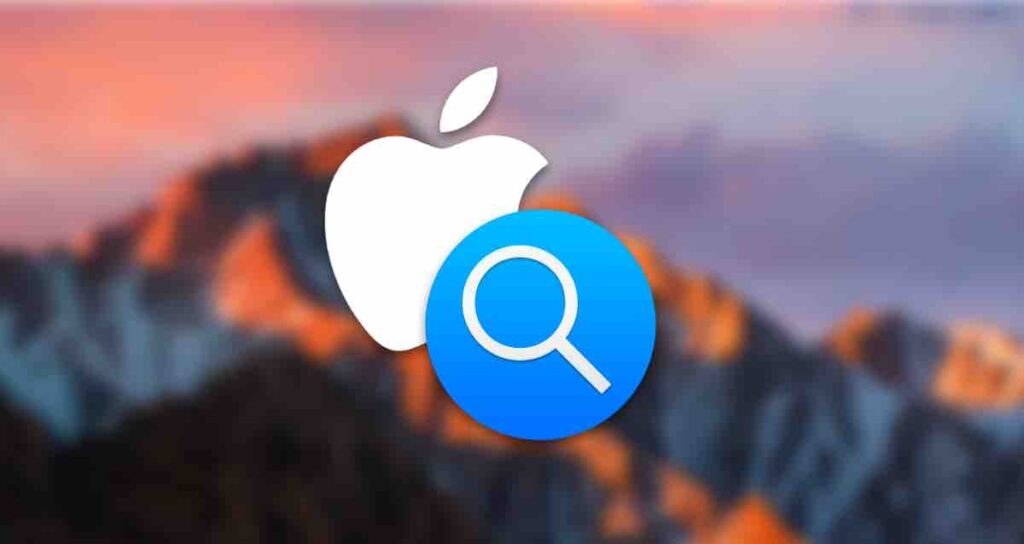
Spotlight是Mac上强大的搜索功能,允许用户快速查找系统中的文件、应用程序和信息。然而,有时Spotlight索引可能会损坏或遇到问题,导致搜索结果不准确或性能较慢。
在这种情况下,重新构建Spotlight索引可以帮助解决这些问题并恢复其功能。本文将探讨如何使用终端命令重新构建Mac的Spotlight索引,以确保更高效和准确的搜索体验。本教程基于macOS Ventura版本。
为什么要重新构建Spotlight索引?
在我们深入了解重新构建Spotlight索引的步骤之前,让我们先了解为什么有可能需要这样做。随着时间的推移,随着您创建、修改和删除文件,Spotlight索引可能会变得过时或分散,导致搜索结果不完整或不准确。
重新构建索引实际上会清除现有的索引并创建一个新的索引,确保Spotlight可以引用一个新鲜有序的数据库。
1. 通过调整Spotlight隐私设置来重新构建索引
第一种方法涉及将Macintosh HD路径(即您的Mac上的存储空间)从Spotlight中排除,然后取消排除以重新构建索引。以下是步骤。
点击顶部菜单栏中的图标,然后选择“系统偏好设置”。

在系统偏好设置列表中,选择“Siri与Spotlight”,然后点击Spotlight部分底部右侧的Spotlight隐私…按钮。
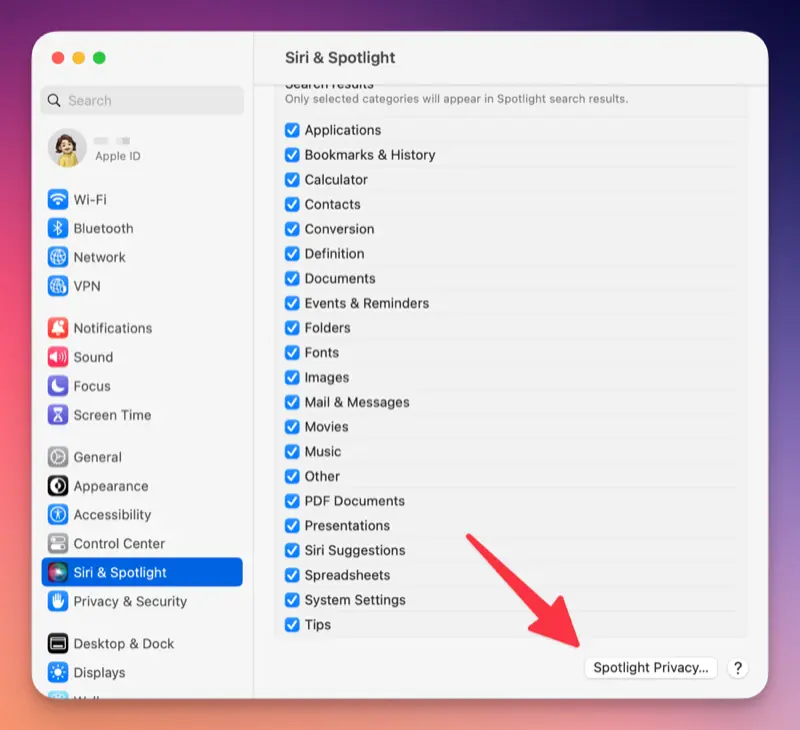
点击“隐私位置设置”窗口左下角的+按钮。
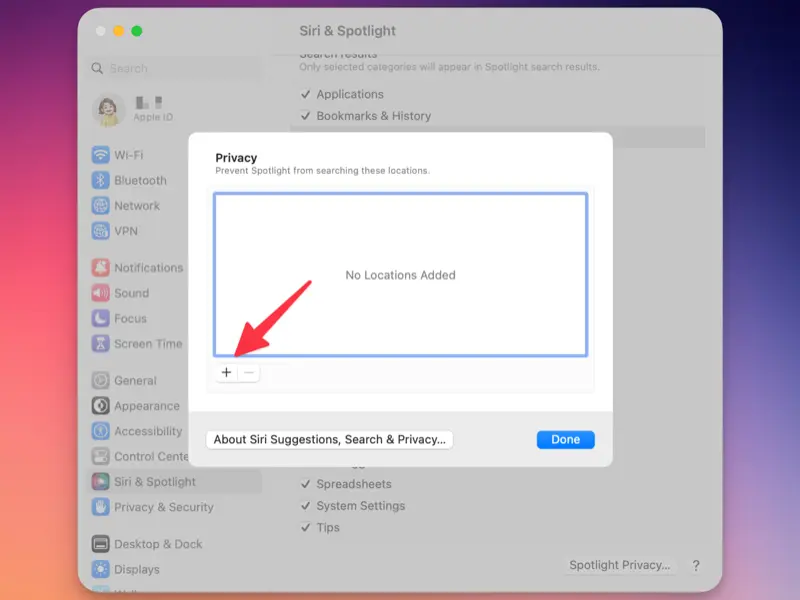
在Finder顶部的下拉路径选择中,选择Macintosh HD,然后点击窗口右下角的选择按钮。
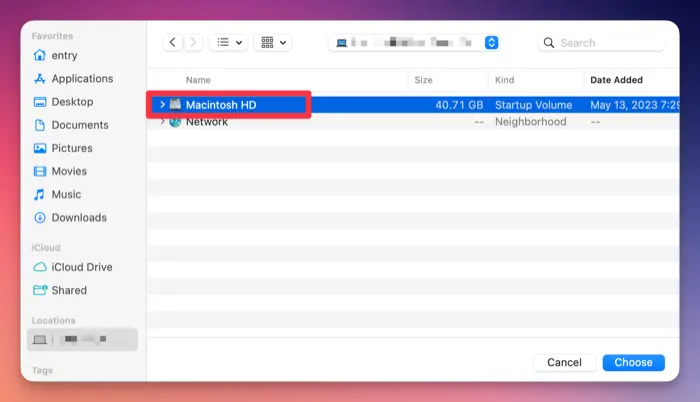
当出现“是否要防止Spotlight在‘Macintosh HD’中搜索?”提示时,点击确定按钮。
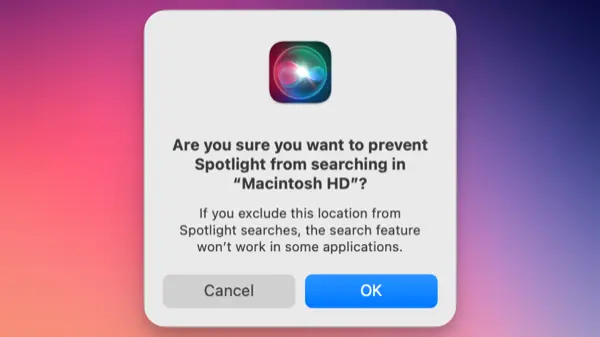
从Spotlight隐私列表中选择Macintosh HD,并点击左下角的-按钮以将其移除。
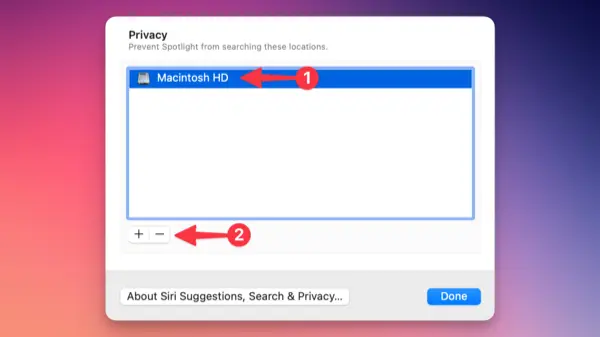
Spotlight索引将被重新构建,在短时间内,您可以在Spotlight中搜索以验证结果。
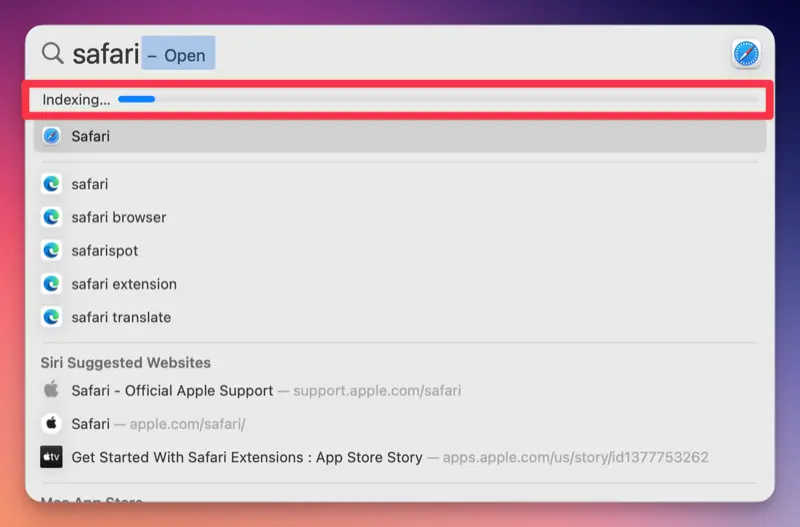
这种方法也在官方Apple网站上有介绍,它涉及重新索引整个存储空间,可以解决大多数搜索错误。
2. 使用终端命令重新构建Spotlight索引
第二种方法涉及关闭并重新启动Spotlight功能本身,以使用mdutil命令重新构建索引。mdutil是用于控制Spotlight的命令,以下命令用于重新构建索引。
打开“终端”应用程序。您可以在“应用程序”文件夹内的“实用工具”文件夹中找到它,或者使用Spotlight搜索“终端”。
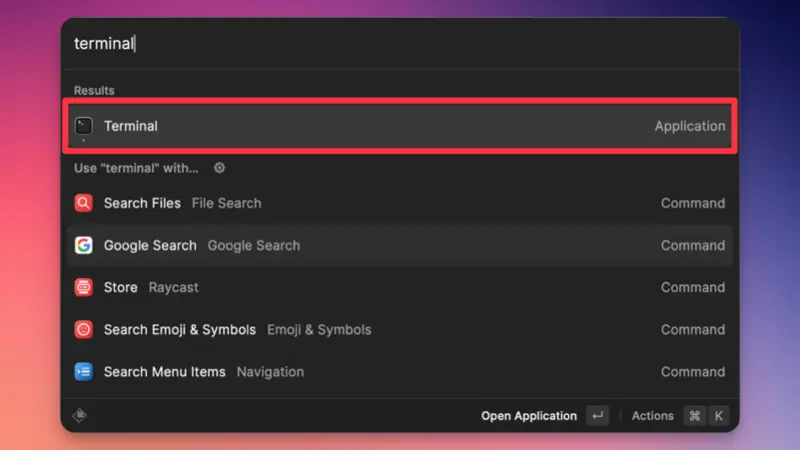
在终端窗口中,输入以下命令并按Enter。
sudo mdutil -E /该命令告诉macOS擦除(-E)您的Mac启动磁盘的根目录(/)上现有的Spotlight索引。可能需要您输入管理员密码。
一旦过程完成,输入以下命令:
sudo mdutil -i on /该命令将重新启用(-i on)根目录(/)的Spotlight索引。
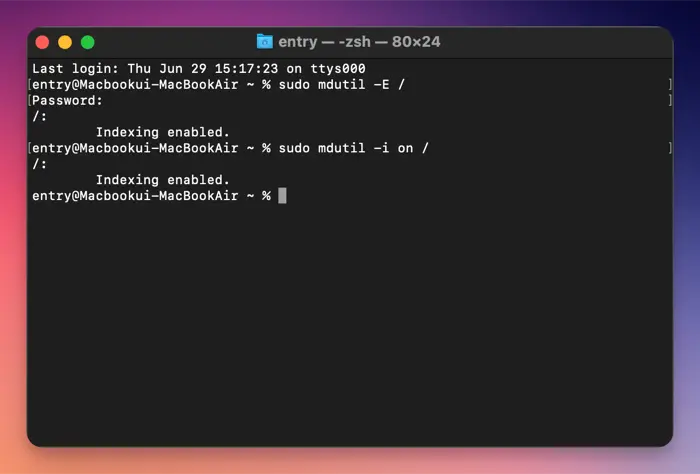
等待一段时间,让Spotlight在后台重新构建索引。持续时间可能会因磁盘的大小和内容而异。
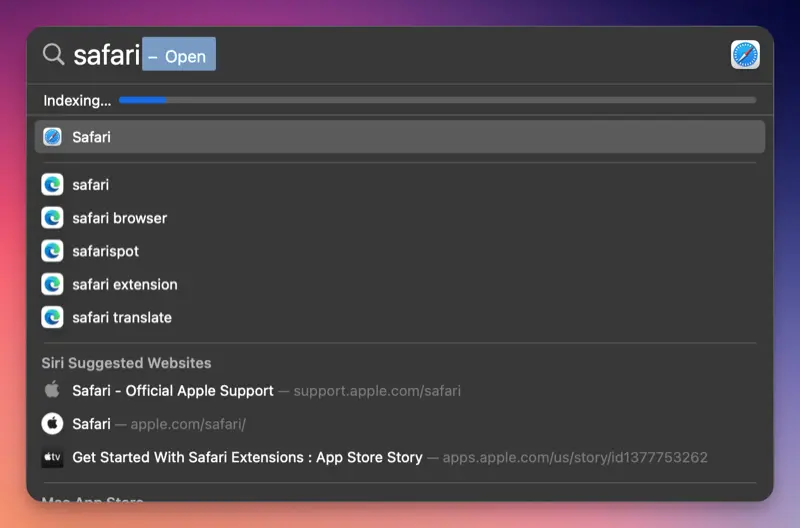
您可以使用上述两种方法之一重新索引Spotlight以解决错误。这些方法也可以有效解决依赖于Spotlight的应用程序中的错误。